Strumento NetCrunch: Toolkit gratuito per la risoluzione dei problemi di rete
NetCrunch Tools è un'applicazione per i professionisti della rete Windows(Windows Networking) che può aiutarli a risolvere i problemi e gestire la propria rete. Combina 11 strumenti di risoluzione dei problemi, tra cui DNS Audit , Ping Scanner , Port Scanner , Network Services Scanner e altro ancora. NetCrunch Tools è gratuito, ma richiede la registrazione utilizzando il tuo account Facebook, Google o Microsoft .
Strumenti NetCrunch per Windows

Gli 11 strumenti di questo programma sono classificati in tre gruppi, vale a dire : strumenti IP di base(Basic IP Tools) , scanner veloci(Fast Scanners) , strumenti di sottorete(Subnet Tools) . Diamo un'occhiata ad alcune delle sue caratteristiche.
STRUMENTI IP
Questo gruppo include strumenti come-
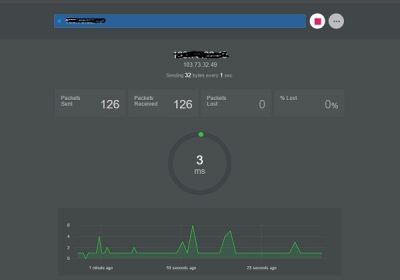

Wake on LAN - Si tratta di uno standard di rete per computer Ethernet che accende il PC tramite l'utilizzo della rete con l'aiuto dell'indirizzo MAC della scheda di rete. Basta inserire l' (Just)indirizzo MAC(MAC Address) del computer e premere il pulsante Invia(Send) . ( Media Access Control ) L'indirizzo MAC spesso indicato come indirizzo fisico(Physical Address) è un indirizzo di identità univoco assegnato a tutti i dispositivi di rete.
Informazioni DNS(DNS Info) : questo strumento fornisce informazioni dettagliate su un determinato dominio dal server selezionato.

STRUMENTI DI SOTTORETE
Audit DNS: (DNS Audit- ) questo strumento esegue la scansione di un intervallo di indirizzi IP ed esegue la ricerca DNS inversa per ciascun indirizzo e consente di identificare gli errori delle impostazioni DNS .
Risolutore MAC : (MAC Resolver- )inserisci(Enter) un indirizzo IP o una notazione CIDR di rete e questo risolutore (CIDR)MAC eseguirà la scansione dell'intero intervallo di indirizzi e ti fornirà l'elenco di indirizzi MAC per ciascun indirizzo.
Calcolatore di sottorete : questo strumento del set di (Subnet Calculator- )strumenti(Tools) NetCrunch divide l'indirizzo IP specificato in varie sottoreti calcolando la maschera di sottorete, la dimensione dell'host e l'indirizzo di trasmissione.

SCANNER
Scanner Ping (Ping Scanners- ) : questo strumento consente di scansionare periodicamente un intervallo di indirizzi IP e verificare quali indirizzi IP sono in uso.
Scanner servizi di rete: (Network Service Scanner- ) questo strumento utilizza una rete di computer e raccoglie le informazioni sui servizi di rete in esecuzione. Questo servizio è generalmente utile per la manutenzione del sistema, le valutazioni della sicurezza, ecc.

Scanner SNMP : questo strumento del set di (SNMP Scanner- )strumenti(Tools) NetCrunch consente di eseguire la scansione dei dispositivi abilitati SNMP semplicemente inserendo gli intervalli IP. Esegue la scansione delle informazioni specifiche del dispositivo su una determinata rete.
Nel complesso, NetCrunch Toolkit è un'applicazione semplice e pratica che offre strumenti utili e standard per la risoluzione dei problemi e le informazioni di Windows per te. Tuttavia, si attiene solo alla funzionalità di base, quindi ti si addice solo se le tue esigenze di rete sono semplici e basilari.
Puoi scaricarlo dalla sua home page(home pag) e(home page) . È un file da 41 MB. La versione a pagamento del software Netcrunch include funzionalità avanzate per l'azienda.
Related posts
Come utilizzare Network Sniffer Tool PktMon.exe in Windows 10
Come utilizzare Port Query Tool (PortQry.exe) in Windows 10
Revisione dello strumento di monitoraggio del firewall e della rete Glasswire
Perché non posso connettermi a un Network Tool per diagnosticare Network Problems
NetSurveyor: WiFi Scanner and Network Discovery Tool per PC
Come creare Wi-Fi Network Adapter Report su Windows 10
Come disabilitare NetBIOS and LLMNR Protocols Via GPO
Network Error: Impossibile accedere a Network drive, Error 0x80004005
Come visualizzare Wi-Fi Network Driver information su Windows 10
Windows non ha rilevato automaticamente le impostazioni del proxy di questa rete
Abilita o disabilita il Wi-Fi e Ethernet adapter su Windows 11
Come usare Office 365 DNS Diagnostic Tool
Impossibile mappare Network drive in Windows 10
Come trovare Router IP address su Windows 10 - IP Address Lookup
Come controllare le impostazioni Wi-Fi Network Adapter su Windows 10
Come mappare uno Network Drive o aggiungere uno FTP Drive in Windows 11/10
Chrome Connectivity Diagnostics Plugin alla prova la tua Network Connection
Release TCP/IP, Flush DNS, Reset Winsock, Reset Proxy con Batch File
Come cancellare Mapped Network Drive Cache in Windows 10
Apps Congelamento quando si tenta di access network Azioni
